Het herstellen via DFU mode (Device Firmware Update) is vaak de laatste mogelijkheid om je iPhone te herstellen. In deze handleiding leggen wij je precies uit waarom je DFU mode gebruikt, hoe je DFU mode activeert en hoe je de iPhone weer uit DFU mode haalt.
Wat is het verschil tussen DFU mode en herstelmodus?
Herstellen via DFU mode wordt later geadviseerd dan het herstellen via herstelmodus. Je herstelt het toestel via de DFU mode omdat je zo de iBoot bootloader kunt overslaan (deze zorgt voor het automatisch opstarten). Zo kan je handmatig de iOS versie van je iPhone upgraden of downgraden. Herstellen via DFU mode is vaak de laatste optie bij specifieke software problemen, ook wordt het vaak gebruikt bij problemen die zijn ontstaan door het jailbreaken van een iPhone. DFU modus kan functioneren als een soort grondige reiniging van je gehele iPhone.
Hoe weet je dat DFU mode hebt geactiveerd?
Herstelmodus en DFU mode wordt wel eens met elkaar verward. Als de iPhone in DFU mode zit blijft het scherm zwart en krijg je een pop-up in iTunes waarin staat “iTunes heeft een iPhone aangetroffen waarvan DFU mode actief is”. Bij herstelmodus zie je op het iPhone scherm dat je de “iPhone moet verbinden met iTunes”.
DFU mode activeren per type iPhone:
Hoe kun je DFU mode activeren op de iPhone 8 / X / 11 / SE / 12 / 13 / 14 serie?
- Update iTunes naar de nieuwste versie en start het programma op
- Verbind de iPhone met je computer
- Druk de volume-omhoog knop kort in aan de linkerzijde
- Druk de volume-omlaag knop kort in aan de linkerzijde
- Houd daarna de aan en uit knop (sluimer knop) aan de rechterzijde ingedrukt totdat het scherm zwart wordt
- Laat daarna alle knoppen los en druk de aan en uit (sluimer knop) en volume omlaag knop in voor 5 seconden (als je het Apple logo weer ziet is het niet goed gegaan)
- Laat na 5 seconden de aan uit uit knop (sluimer knop) los en houdt alleen de volume omlaag knop ingedrukt totdat je een pop-up melding krijg in iTunes.
- Als het goed is gegaan krijg je in iTunes een pop-up melding dat iTunes een iPhone heeft aangetroffen waarvan DFU mode actief is. Ook blijft het scherm van de iPhone op zwart
Hoe kun je DFU mode activeren op de iPhone 7 (Plus)?
- Update iTunes naar de nieuwste versie en start het programma op
- Verbind de iPhone met je computer
- Druk de volume-omlaag knop aan de linkerzijde in
- Druk de aan en uit knop (sluimerknop) aan de rechterzijde in
- Als het goed is gegaan krijg je in iTunes een pop-up melding dat iTunes een iPhone heeft aangetroffen waarvan DFU mode actief is. Ook blijft het scherm van de iPhone op zwart
Hoe kun je DFU mode activeren op de iPhone 6s Plus en ouder?
- Update iTunes naar de nieuwste versie en start het programma op
- Verbind de iPhone met je computer
- Druk de aan en uit knop in voor 3 seconden
- Druk na 3 seconden ook de home button erbij in voor 10 seconden
- Laat daarna de aan en uit knop los en houdt de home button nog 5 seconden
- Als het goed is gegaan krijg je in iTunes een pop-up melding dat iTunes een iPhone heeft aangetroffen waarvan DFU mode actief is. Ook blijft het scherm van de iPhone op zwart
Hoe kun je DFU mode verlaten op de iPhone 8 / X / 11 / SE / 12 / 13 / 14 serie?
- Update iTunes naar de nieuwste versie en start het programma op
- Verbind de iPhone met je computer
- Druk de volume-omhoog knop kort in aan de linkerzijde
- Druk de volume-omlaag knop kort in aan de linkerzijde
- Houd daarna de aan en uit knop aan de rechterzijde ongeveer 15 seconden ingedrukt totdat het Apple-logo weer in beeld komt
Hoe kun je DFU mode verlaten op de iPhone 7 (Plus)?
- Update iTunes naar de nieuwste versie en start het programma op
- Verbind de iPhone met je computer
- Druk de aan en uit knop en de volume-omlaag knop tegelijkertijd in en houd beide knoppen ongeveer 10 seconden ingedrukt. Als je het Apple logo weer ziet kun je de knoppen loslaten en is het gelukt.
Hoe kun je DFU mode verlaten op de iPhone 6s Plus en ouder?
- Update iTunes naar de nieuwste versie en start het programma op
- Verbind de iPhone met je computer
- Druk de aan en uit knop en de home button tegelijk in voor 10 seconden. Als je het Apple logo weer ziet kun je de knoppen loslaten en is het gelukt.
Conclusie hoe kun je DFU mode activeren en verlaten via iTunes op je iPhone?
Vaak is de DFU modus het laatste redmiddel bij softwarematige problemen. Onze ervaring is dat dit vooral effectief is als een jailbreak niet goed is gegaan. Het functioneert dan als een soort deep clean (grondige reiniging) voor je iPhone. DFU mode verhelpt geen hardware problemen. Heb je dus een bepaalde iTunes error wat veroorzaakt wordt door een hardware probleem dan zou DFU mode geen oplossing bieden voor het probleem.
Heb je na het lezen van deze handleiding nog vragen over dit onderwerp? Stel die dan onder dit bericht zodat we je kunnen helpen. Natuurlijk kun je ook contact opnemen via onze chat zodat een van onze medewerkers je direct kan helpen. Heb je andere problemen met je iPhone? Bekijk dan al onze iPhone reparatie handleidingen op onze site.
Veelgestelde vragen over DFU mode
- Vraag
Kan ik zelf mijn iPhone in DFU mode zetten?
AntwoordJa, het in DFU mode zetten is niet moeilijk. Volg het stappenplan in onze handleiding en zet je iPhone in DFU mode.
- Vraag
Waarvoor wordt DFU mode voornamelijk gebruikt?
AntwoordBij specifieke software matige problemen wanneer je de iOS software wilt downgraden of juist wilt upgraden.
- Vraag
Kunnen jullie mijn reparatie ook uitvoeren?
AntwoordJa, je kunt langskomen bij ons filiaal of je kunt je iPhone opsturen via onze opstuur service.
Liever je iPhone door experts laten herstellen?
Wil je liever je iPhone door experts laten herstellen? Dat kan bij Fixje. Je kunt langskomen bij ons filiaal of je kunt je iPhone opsturen via onze opstuur service. Bekijk hier de reparatie mogelijkheden.
Op zoek naar een andere iPhone?
Bekijk dan ons refurbished iPhone assortiment. Fixje weet als geen ander hoe belangrijk kwaliteit is. Wij hebben meer dan 100.000 beoordelingen (met een 9 gemiddeld) en zijn lid van het Keurmerk Refurbished. Zo heb je standaard 2 jaar garantie (ook op de accu) en koop je bij een betrouwbare aanbieder! Naast refurbished iPhones verkopen wij ook refurbished iPads, refurbished MacBooks en refurbished Apple Watches.
iPhone software blogs
- Face ID werkt niet
- iPhone fabrieksinstellingen terugzetten
- iTunes error tijdens bijwerken of herstellen
- 6 tips beheren iCloud opslag
- iPhone herstellen bij software problemen
- iPhone start niet op door bootloop
- iPhone DFU mode activeren
- iPhone in herstelmodus zetten
- Face ID en touch ID verschil
- Siri werkt niet
- Alles over eSim, dual-sim op iPhone
- 3 dingen over True Tone
- NFC aanzetten op iPhone
- iOS 16
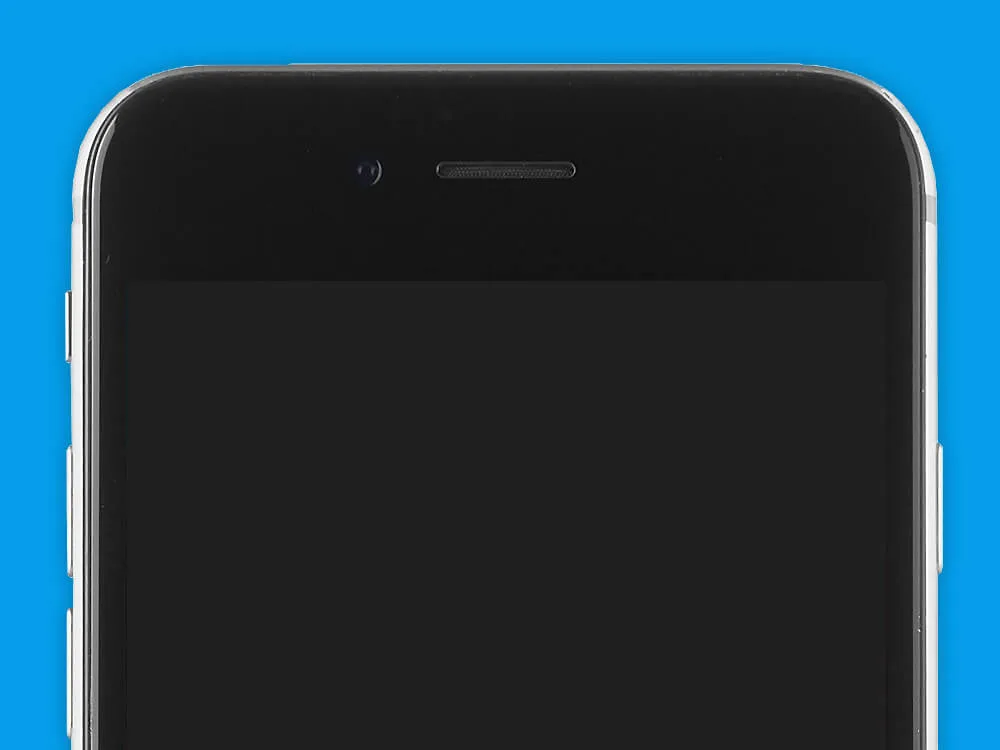






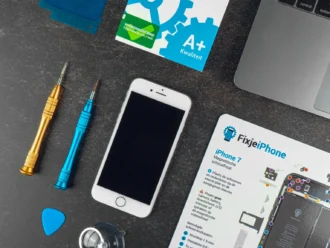
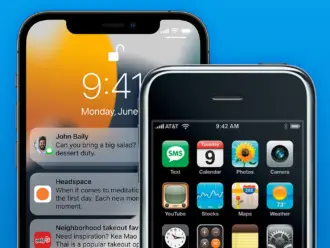


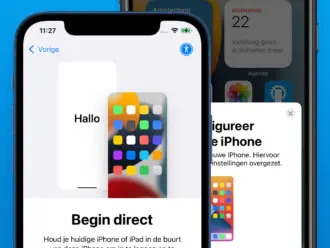






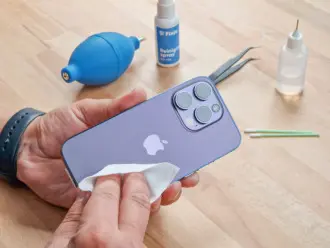

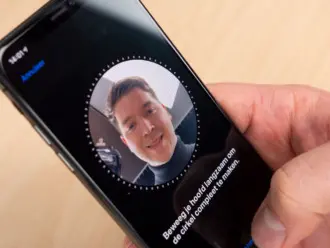



2 reacties op “DFU mode activeren op je iPhone”
iTunes bestaat niet eens meer, wat een onzinverhaal.
Hi Kritisch, op Windows zijn er nog miljoenen gebruikers.